编辑:秩名2021-07-05 10:50:11
大家将系统更新到Windows11后发现页面有了很大的变化,有时找不到刷新键。那么在Windows11中该如何刷新?小编这就为大家介绍一下更新后的刷新方法,希望能帮到大家。
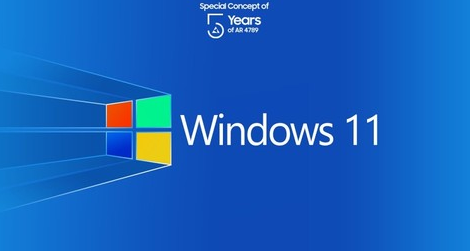
1、点击进入页面,在最下方Show more options点击。
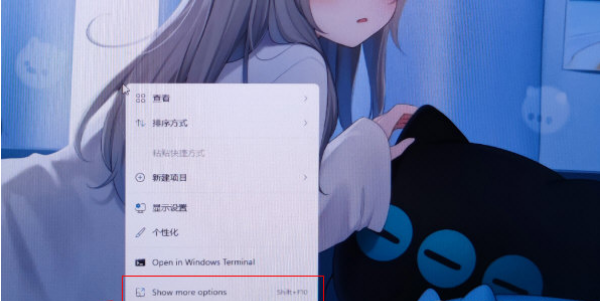
2、然后就能看到【刷新】了。
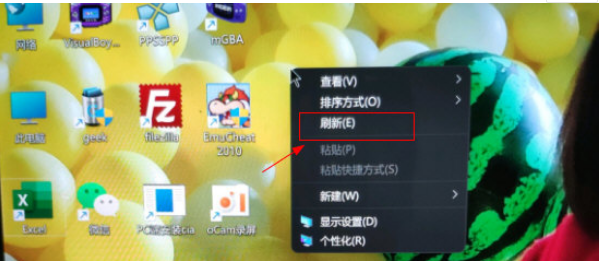
3、同时我们依旧可以使用键盘上的【F5】进行刷新。
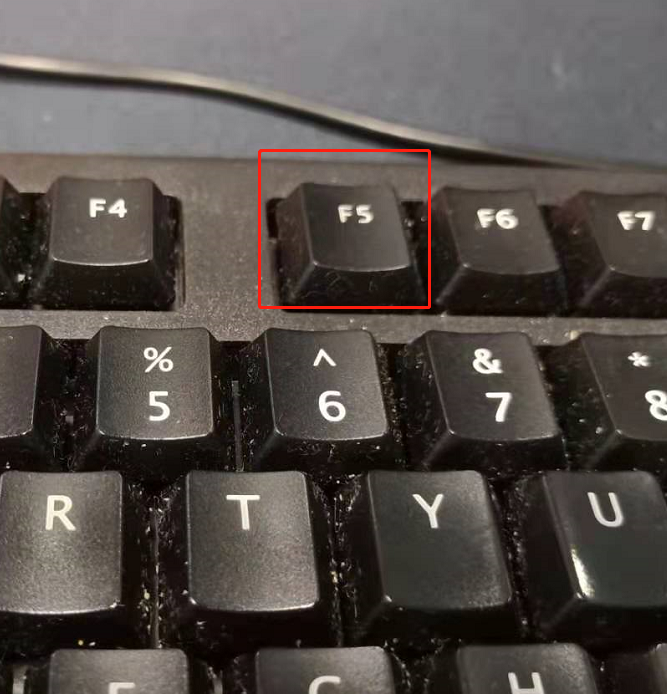
小编已经把所有步骤全部告诉你们啦,都看到这里了你确定不关注一下吗,小编在IE浏览器中文网站等你哦!

359.28KB
系统主题

55Mb
辅助工具

19.1MB
系统工具

379.02KB
系统主题
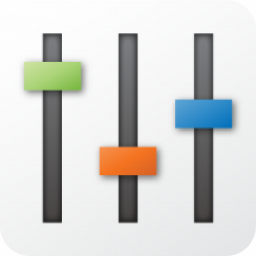
337.49KB
系统优化

51.44MB
编程控件

53.77KB
系统安全

48.48MB
系统优化

1.23GB
系统优化

57.07MB
系统优化

9.61MB
磁盘工具

32.83MB
系统安全
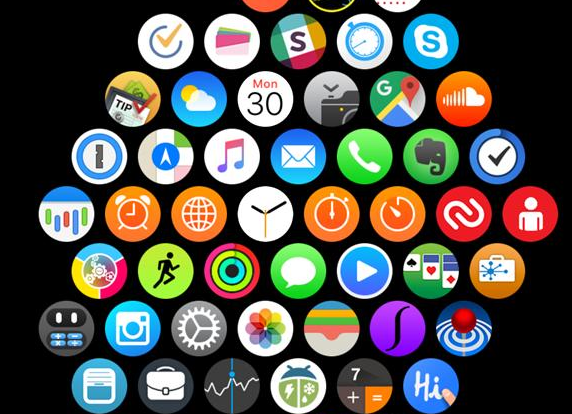
随着手机的高速发展,里面的应用也是层出不穷,那这么多应用,有什么是我们手机中必须要有的呢?这里小编就给大家整理了一份2021手机必备app清单,包含聊天、短视频、办公、手机系统工具等多个类型,快来看看哪个是你需要的吧!

4MB
网络购物

38.97MB
生活服务

903.93KB
趣味娱乐
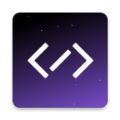
20.84MB
系统工具

14.11MB
交通出行

34.06MB
生活服务

21.89MB
系统工具

35Mb
在线音乐

22.53MB
系统工具

17.93MB
生活服务

22.23MB
网络购物

31.19MB
系统工具